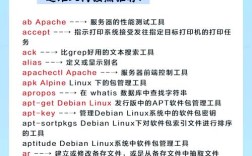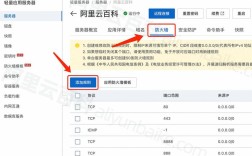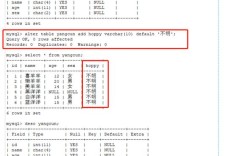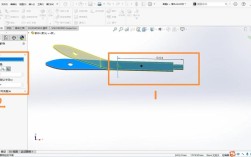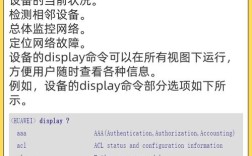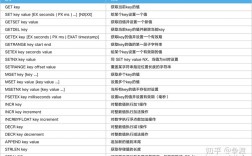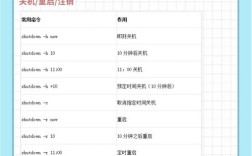在数字媒体处理领域,视频格式转换是一项常见且重要的操作,无论是为了兼容不同设备、优化存储空间,还是满足特定平台的上传要求,都需要借助专业的工具或命令来完成,基于命令行的视频格式转换工具因其高效、灵活和可批量处理的特点,被许多开发者和高级用户所青睐,本文将详细介绍几种主流的视频格式转换命令,涵盖FFmpeg、HandBrake CLI等工具的使用方法,并辅以实例说明,帮助读者快速掌握这一技能。
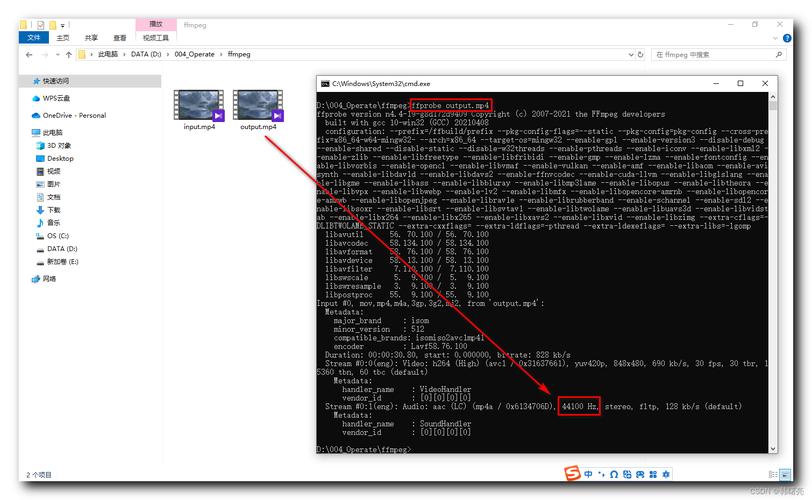
FFmpeg:全能型视频处理工具
FFmpeg是开源多媒体框架中的佼佼者,几乎支持所有常见的视频、音频格式,并提供丰富的编解码器和滤镜功能,其命令行接口强大且灵活,是视频格式转换的首选工具。
基本语法与常用参数
FFmpeg的基本语法结构为:ffmpeg [输入选项] -i 输入文件 [输出选项] 输出文件。-i用于指定输入文件,前后可分别添加输入和输出选项,常用参数包括:
-c:指定编解码器,如-c:v视频编解码器、-c:a音频编解码器。-b:设置比特率,如-b:v 2M表示视频比特率为2Mbps。-r:设置帧率,如-r 30表示30帧每秒。-s:设置分辨率,如-s 1920x1080。-f:指定输出格式,如-f mp4。-preset:编码预设,影响编码速度和压缩效率,如fast、slow。-crf:恒定速率因子(仅适用于H.264/H.265),取值0-51,值越小质量越高,默认23。
实例操作
-
简单格式转换:将MP4转换为AVI格式
ffmpeg -i input.mp4 output.avi
此命令仅转换容器格式,不改变视频编码(默认使用H.264)和音频编码(默认使用AAC)。
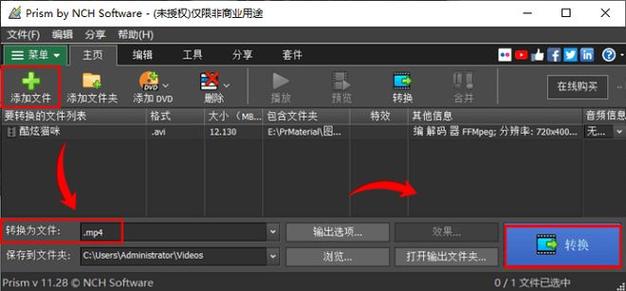 (图片来源网络,侵删)
(图片来源网络,侵删) -
转换编码并调整参数:将MP4转换为H.265编码的MKV文件,分辨率1080p,比特率5Mbps
ffmpeg -i input.mp4 -c:v libx265 -b:v 5M -s 1920x1080 -c:a copy output.mkv
其中
-c:a copy表示直接复制音频流而不重新编码,以节省时间。 -
批量转换:将当前目录下所有MP4文件转换为AVI格式
for file in *.mp4; do ffmpeg -i "$file" "${file%.mp4}.avi"; done该脚本通过循环遍历所有MP4文件,并生成对应的AVI文件。
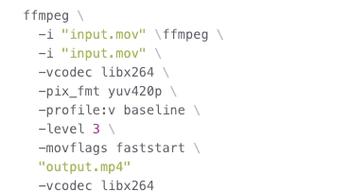 (图片来源网络,侵删)
(图片来源网络,侵删) -
提取音频:从视频中提取MP3格式音频
ffmpeg -i input.mp4 -vn -acodec libmp3lame -ab 192k output.mp3
-vn表示禁用视频流,-ab设置音频比特率为192kbps。
HandBrake CLI:专注于高质量转换
HandBrake是一款开源的视频转换工具,其命令行版本(HandBrake CLI)以其简洁易用和高质量输出著称,特别适合需要快速转换且对质量要求较高的场景。
基本语法与常用参数
HandBrake CLI的基本语法为:HandBrakeCLI -i 输入文件 -o 输出文件 [选项],常用参数包括:
-E:音频编码格式,如aac、mp3。-B:音频比特率,如192(单位kbps)。-e:视频编码格式,如x264、x265。-q:视频质量(CRF值,0-51,值越小质量越高)。-w/-l:设置宽度和高度(分辨率)。-f:输出容器格式,如mp4、mkv。
实例操作
- 转换为H.264编码的MP4:保持原分辨率,质量设置为20(CRF)
HandBrakeCLI -i input.mkv -o output.mp4 -e x264 -q 20 -f mp4 -B 192 -E aac
- 调整分辨率并转换:将视频宽度设置为1280,高度自动保持比例
HandBrakeCLI -i input.mp4 -o output.mp4 -w 1280 -e x265 -q 22
视频格式转换工具对比
以下是FFmpeg和HandBrake CLI的简要对比:
| 特性 | FFmpeg | HandBrake CLI |
|---|---|---|
| 功能范围 | 全能,支持编解码、滤镜、流处理等 | 专注于视频转换,界面简洁 |
| 学习曲线 | 较陡峭,参数复杂 | 较平缓,常用参数少 |
| 自定义程度 | 极高,可精细控制每一项参数 | 适中,预设模板丰富 |
| 批量处理 | 强,支持脚本循环 | 支持但不如FFmpeg灵活 |
| 适用场景 | 专业处理、流媒体、复杂转换需求 | 快速转换、高质量输出、普通用户需求 |
注意事项
- 编解码器支持:确保系统中安装了目标格式的编解码器(如FFmpeg需额外安装
libx265以支持H.265)。 - 文件权限:确保对输入文件有读取权限,对输出目录有写入权限。
- 性能优化:转换高分辨率或高码率视频时,建议关闭后台程序以避免资源冲突。
- 测试验证:批量转换前,先对单个文件进行测试,确认参数无误后再批量执行。
相关问答FAQs
Q1: 使用FFmpeg转换视频时出现“Unknown encoder ‘libx265’”错误,如何解决?
A: 该错误表示系统中未安装H.265(HEVC)的编解码器,可通过以下步骤解决:
- Linux:安装
libx265-dev包(如Ubuntu/Debian:sudo apt install libx265-dev)。 - Windows:从FFmpeg官网下载包含
libx265.dll的静态版本或安装X265编解码器。 - macOS:使用Homebrew安装:
brew install x265。
Q2: 如何通过命令行批量转换视频格式并添加统一前缀?
A: 可结合for循环和字符串操作实现,将当前目录下所有.mkv文件转换为.mp4并添加converted_前缀:
for file in *.mkv; do
output="converted_${file%.mkv}.mp4"
ffmpeg -i "$file" -c:v libx264 -c:a aac "$output"
done
此脚本会遍历所有.mkv文件,生成converted_原文件名.mp4的输出文件,并使用H.264编码和AAC音频。